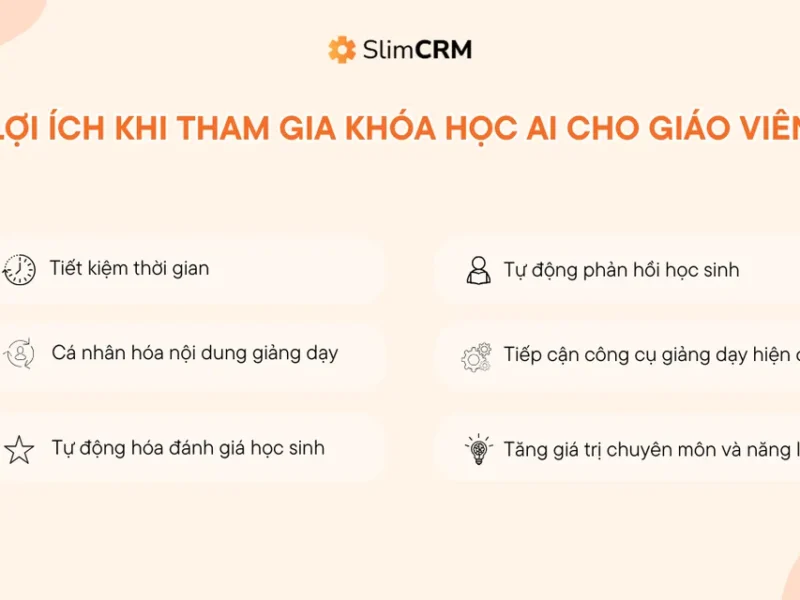MCP là gì? Hướng dẫn kết nối MCP Server siêu đơn giản cho người mới bắt đầu
Tóm tắt nội dung chính
- MCP (Model Context Protocol) là một chuẩn mở cho phép các mô hình ngôn ngữ lớn (LLM) như ChatGPT, Claude, Gemini, hay Bard kết nối với các nguồn dữ liệu và công cụ bên ngoài một cách thống nhất, loại bỏ sự phức tạp của việc tích hợp riêng lẻ.
- MCP ra đời để giải quyết các hạn chế của LLM như: giới hạn kiến thức (cutoff date), khó truy cập URL/Webpage, không truy cập được dữ liệu cục bộ/trên đám mây, và không tích hợp với hệ thống doanh nghiệp.
- Kiến trúc của MCP hoạt động theo mô hình client-server và gồm 5 thành phần chính: MCP Host (LLM, IDE), MCP Server (cung cấp API), MCP Client (duy trì kết nối), Local Resource (dữ liệu cục bộ), và Remote Resource (dữ liệu/công cụ truy cập qua internet).
- Để kết nối MCP Server với Claude Desktop, người dùng cần chuẩn bị bằng cách cài đặt Claude Desktop và Node.js.
- Quy trình kết nối bao gồm việc cấu hình MCP Server file-system (cho phép truy cập file trên máy tính) và MCP Server proprietary (cho phép tương tác với trình duyệt web) thông qua việc chỉnh sửa file claude-desktop.config.json trong Claude Desktop, sau đó lưu file và khởi động lại Claude Desktop.
- Sau khi hoàn tất cấu hình, Claude Desktop có thể truy cập file trên máy tính và tương tác với trình duyệt web.
MCP (Model Context Protocol) là một chuẩn mở cho phép các mô hình ngôn ngữ lớn (LLM) như ChatGPT, Claude, Gemini, hay Bard kết nối với các nguồn dữ liệu và công cụ bên ngoài một cách thống nhất. Nó giống như cổng USB-C cho thế giới AI, giúp loại bỏ sự phức tạp của việc tích hợp từng LLM với từng nguồn dữ liệu riêng lẻ. Bài viết này sẽ giải thích MCP là gì, tại sao cần MCP, và hướng dẫn bạn cách kết nối MCP Server với Claude Desktop.
Tại sao cần MCP?
Các LLM hiện nay gặp phải một số hạn chế:
- Giới hạn kiến thức (Cutoff Date): LLM chỉ được huấn luyện trên dữ liệu đến một thời điểm nhất định. Thông tin sau thời điểm đó sẽ không được LLM biết đến.
- Khó truy cập URL/Webpage: Một số LLM không thể trực tiếp truy cập và xử lý thông tin từ các URL hoặc trang web.
- Không truy cập được dữ liệu cục bộ/trên đám mây: LLM không thể đọc dữ liệu từ máy tính cá nhân hay các dịch vụ đám mây của bạn.
- Không tích hợp với hệ thống doanh nghiệp: LLM không thể kết nối với cơ sở dữ liệu, CRM, hay các hệ thống nội bộ khác của doanh nghiệp.
MCP ra đời để giải quyết những hạn chế này bằng cách cung cấp một giao thức chuẩn cho việc kết nối LLM với các nguồn dữ liệu bên ngoài.
Kiến trúc của MCP
MCP hoạt động theo kiến trúc client-server gồm 5 thành phần chính:
- MCP Host: Là LLM (Claude, ChatGPT…), IDE (VS Code…), hoặc bất kỳ công cụ nào muốn truy cập dữ liệu bên ngoài.
- MCP Server: Máy chủ cung cấp API theo chuẩn MCP để LLM có thể lấy dữ liệu hoặc sử dụng công cụ.
- MCP Client: Đoạn script chạy trên MCP Host, duy trì kết nối giữa MCP Host và MCP Server.
- Local Resource: File dữ liệu, cơ sở dữ liệu, hoặc các dịch vụ trên máy tính cá nhân.
- Remote Resource: Nguồn dữ liệu, công cụ truy cập qua internet thông qua API (Slack, Gmail, Google Drive…).
Hướng dẫn kết nối MCP Server với Claude Desktop
Bài viết này sẽ hướng dẫn kết nối Claude Desktop với hai MCP Server: file-system (truy cập file trên máy tính) và proprietary (tương tác với trình duyệt web).
Bước 1: Cài đặt Claude Desktop và Node.js
- Tải và cài đặt Claude Desktop từ trang chủ của Anthropic.
- Tải và cài đặt Node.js từ trang chủ chính thức.
Bước 2: Kết nối với MCP Server file-system
- Truy cập repository
servertrên GitHub của Anthropic (https://github.com/anthropic/model-context-protocol/tree/main/servers). - Tìm đến thư mục
file-system. - Trong phần “Usage with Claude Desktop”, copy đoạn code bắt đầu bằng
npx. - Mở Claude Desktop, vào
File > Settings > Developer > Edit Config. - Mở file
claude-desktop.config.json. - Thay thế nội dung file bằng đoạn code đã copy, điều chỉnh đường dẫn đến các thư mục bạn muốn Claude truy cập (ví dụ:
Desktop,Downloads). Ví dụ:
json
{
"mcpServers": [
{
"name": "file-system",
"url": "http://localhost:8000",
"allowedDirectories": [
"C:Users<YourUsername>Desktop",
"C:Users<YourUsername>Downloads"
]
}
]
}
- Lưu file và khởi động lại Claude Desktop.
Bước 3: Kết nối với MCP Server proprietary
- Quay lại repository
servertrên GitHub của Anthropic. - Tìm đến thư mục
proprietary. - Trong phần “Configuration to use Proprietary Server”, copy đoạn code bên trong cặp ngoặc nhọn của
mcpServers, ví dụ:
json
{
"name": "proprietary",
"url": "http://localhost:8001"
}
4. Mở file claude-desktop.config.json.
5. Thêm dấu phẩy sau cấu hình file-system, rồi dán đoạn code vừa copy để thêm proprietary vào mảng mcpServers. Kết quả sẽ như sau:
json
{
"mcpServers": [
{
"name": "file-system",
"url": "http://localhost:8000",
"allowedDirectories": [
"C:Users<YourUsername>Desktop",
"C:Users<YourUsername>Downloads"
]
},
{
"name": "proprietary",
"url": "http://localhost:8001"
}
]
}
- Lưu file và khởi động lại Claude Desktop.
Bây giờ bạn có thể sử dụng Claude Desktop để truy cập file trên máy tính và tương tác với trình duyệt web.
Tham khảo video gốc tại:
Các câu hỏi thường gặp (FAQ)
MCP (Model Context Protocol) là gì?
Tại sao MCP lại cần thiết?
Kiến trúc của MCP gồm những thành phần chính nào?
MCP Host là gì?
MCP Server có vai trò gì?
Cần cài đặt những gì trước khi kết nối MCP Server với Claude Desktop?
Làm thế nào để kết nối MCP Server file-system với Claude Desktop?
npx, mở file claude-desktop.config.json trong Claude Desktop, thay thế nội dung file bằng đoạn code đã copy, điều chỉnh đường dẫn đến các thư mục bạn muốn Claude truy cập, sau đó lưu file và khởi động lại Claude Desktop.Làm thế nào để kết nối MCP Server proprietary với Claude Desktop?
mcpServers, sau đó lưu file và khởi động lại Claude Desktop.